Rumah >Tutorial sistem >Siri Windows >Bagaimana untuk membuat pintasan desktop dalam win11
Bagaimana untuk membuat pintasan desktop dalam win11
- WBOYWBOYWBOYWBOYWBOYWBOYWBOYWBOYWBOYWBOYWBOYWBOYWBke hadapan
- 2024-03-02 09:40:06965semak imbas
editor php Banana membawakan anda petua pengendalian Win11 Hari ini kami akan mengajar anda cara membuat pintasan desktop dalam sistem Win11. Pintasan desktop membolehkan anda membuka aplikasi atau fail yang kerap digunakan dengan lebih cepat, meningkatkan kecekapan kerja. Dengan mengikuti langkah mudah dalam artikel ini, anda boleh membuat pintasan desktop anda sendiri dengan mudah.
Cara membuat pintasan desktop dalam win11
1 Mula-mula, anda perlu klik kanan ruang kosong pada desktop, klik Baharu dalam tetingkap timbul, dan kemudian klik Pintasan.
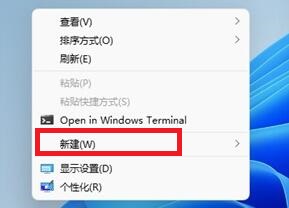
2. Masukkan lokasi perisian dalam kotak input, atau klik butang semak imbas di sebelah kanan kotak input untuk memilih lokasi.
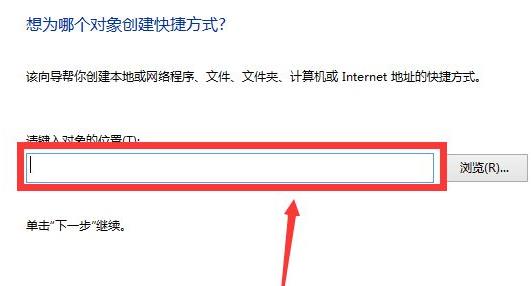
3 Apabila pemilihan lokasi selesai, klik butang Seterusnya di bahagian bawah antara muka.
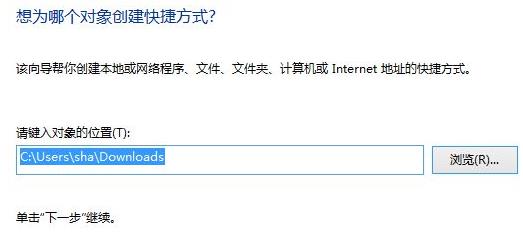
4. Apabila membuat, pengguna boleh memilih nama pintasan, dan akhirnya klik Selesai.
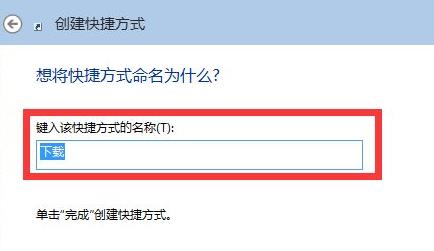
Atas ialah kandungan terperinci Bagaimana untuk membuat pintasan desktop dalam win11. Untuk maklumat lanjut, sila ikut artikel berkaitan lain di laman web China PHP!
Artikel berkaitan
Lihat lagi- Bagaimana untuk menyelesaikan masalah bahawa arahan ipconfig tidak boleh digunakan dalam sistem win11
- Bagaimana untuk memasukkan BIOS dalam sistem Win11
- Win11 tidak boleh menyambung ke pencetak LAN, bagaimana untuk menyelesaikannya?
- Bagaimana untuk menutup projek yang disyorkan dalam Win11
- Bagaimana untuk menyelesaikan masalah bahawa folder permulaan sistem Win11 kosong

